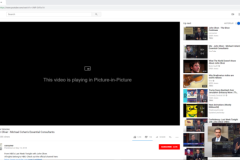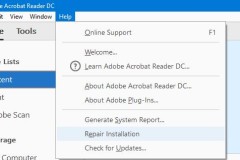Tính năng Picture in Picture mới được Google Chrome cập nhật giúp bạn vừa làm việc vừa xem video một cách tiện lợi.
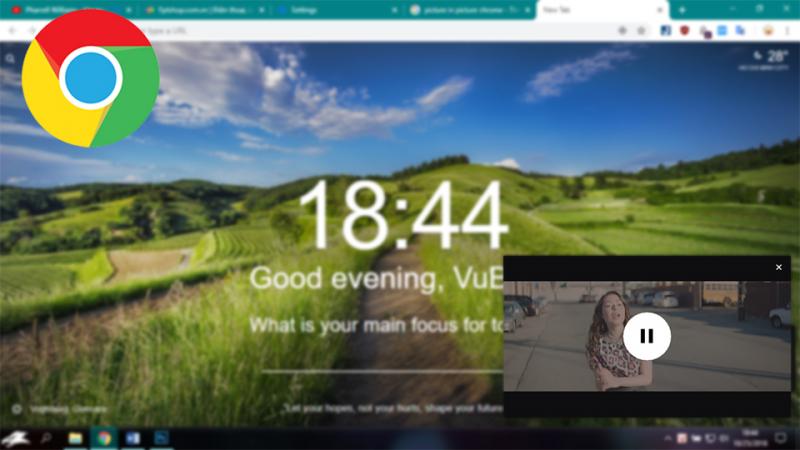
Trước đây để sử dụng tính năng này, người dùng cần phải sử dụng đến các tiện ích mở rộng của các nhà phát triển làm cho nền tảng Google Chrome. Tuy nhiên, giờ tính năng này đã được chính Google cập nhật cho trình duyệt của mình. Bài viết dưới đây sẽ hướng dẫn bạn kích hoạt và sử dụng tính năng này:
Đầu tiên, bạn hãy chắc chắn rằng mình đã cập nhật lên phiên bản Google Chrome mới nhất bằng cách: Chọn vào biểu tượng 3 chấm ở góc trên bên phải màn hình, sau đó chọn Help > About Google Chrome. Nhanh chóng trình duyệt sẽ tự động tìm phiên bản mới nhất và cập nhật.
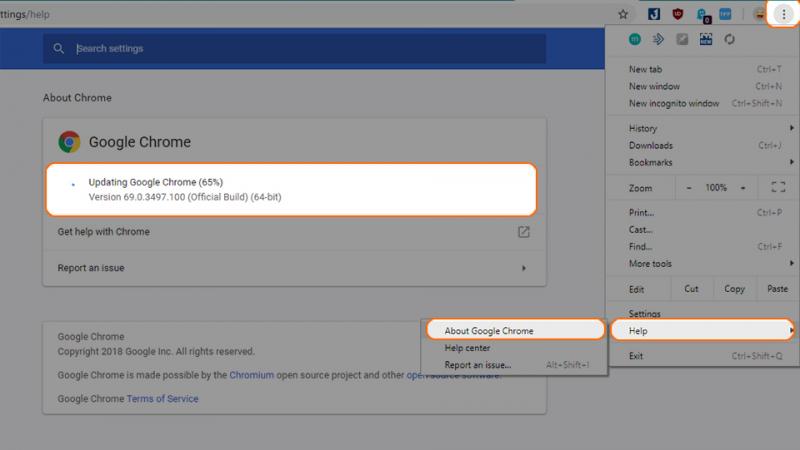
Sau khi khởi động lại trình duyệt, hãy mở YouTube lên. Tìm đến video mà bạn muốn xem > Ấn phải chuột vào video YouTube đó. Hãy ấn vài lần để hiện bảng tính năng của Google Chrome (Như ảnh dưới) > Chọn Picture on Picture.
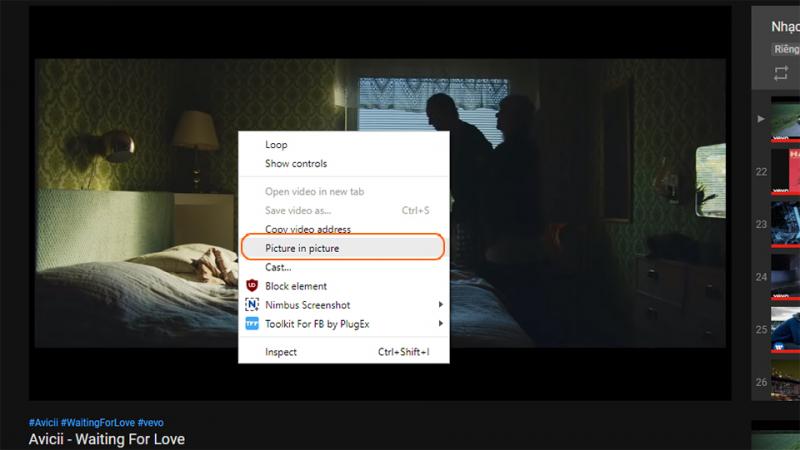
Nhanh chóng Google Chrome sẽ thu nhỏ video mà bạn mới chọn xuống góc dưới bên phải màn hình. Bạn có thể phóng to hoặc thu nhỏ tùy ý.
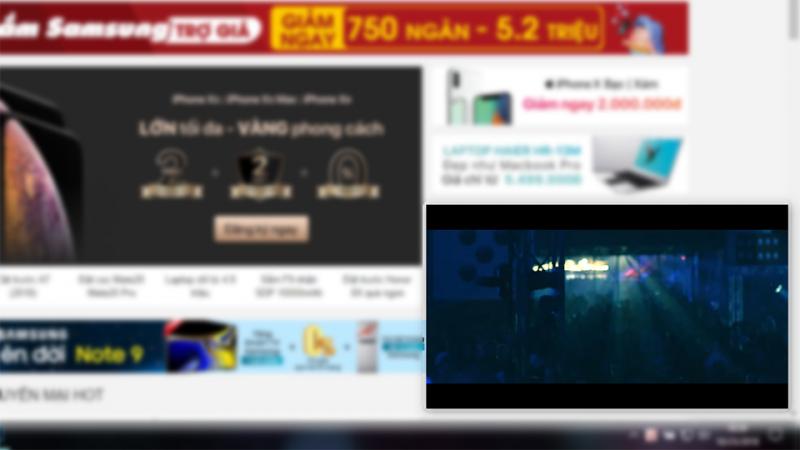
Đặc biệt hơn nữa là cửa sổ video này sẽ hiện thị ở góc dưới dù bạn làm việc khác mà không phải là lướt web, do đó bạn hoàn toàn có thể vừa làm việc trên bất kì phần mềm nào khác mà vẫn xem video được một cách bình thường.
Mong rằng bài viết này có ích cho bạn và đừng quên chia sẻ cho bạn bè của mình cùng áp dụng nhé!
Nguồn : http://cdn.fptshop.com.vn/tin-tuc/thu-thuat/huong-dan-su-dung-tinh-nang-xem-video-youtube-o-cua-so-thu-nho-tren-google-chrome-75574